Apple introduceerde Digitale aanraking in berichten samen met iOS 10-versie-update in 2015. Het Digital Touch-effect is een interessante manier om met familie of vrienden te communiceren. U kunt een bericht verzenden dat meer is dan een handgeschreven digitale handtekening. Als je de nieuwe functie op de iPhone nog niet hebt gebruikt, ben je hier aan het juiste adres. In dit artikel kunt u de betekenis van Digital Touch begrijpen. Bovendien krijg je 3 beste manieren om het gemakkelijk te gebruiken, zoals tekenen en verzenden. Lees en ontdek nu meer!
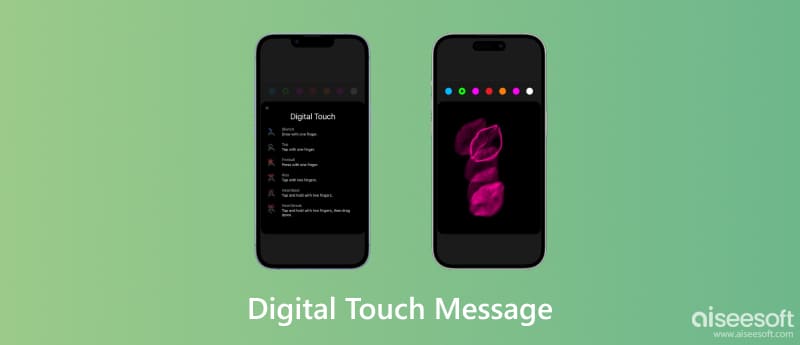
Digital Touch is een nieuwe functie die is ingebouwd in de Berichten-app op de iPhone. Met deze tekenfunctie kun je een reeks geanimeerde schetsen, tikken, vuurballen, kusjes, hartslagen en liefdesverdriet met anderen verzenden in een iMessage-gesprek. Het ondersteunt ook het toevoegen van een Digital Touch-effect aan uw foto of video.
Maar Digital Touch is alleen beperkt tot iOS 10 of hoger. Je moet de versie van je iPhone van tevoren updaten om allerlei mooie animaties te kunnen versturen met behulp van Digital Touch-tekeningen.
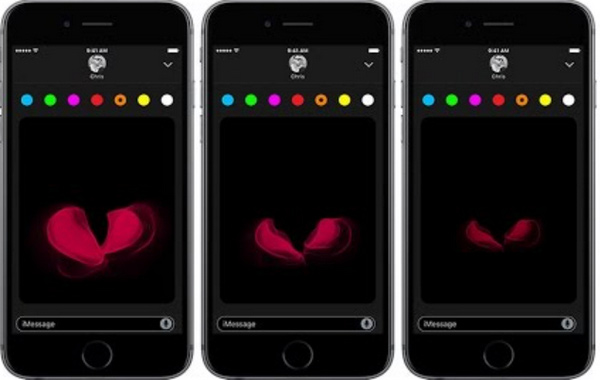
Voordat u berichten verzendt, opent u het Berichten app en selecteer een contact dat je wilt sms'en. U ziet het Digital Touch-pictogram onder aan het scherm. Volg daarna de Digital Touch-trucs die we in dit deel hebben gedeeld.
Het delen van tekeningen of animaties op de Berichten-app is een interessante manier om je gevoel direct te uiten. Geen ingewikkelde stappen nodig; u kunt uw Digital Touch op iPhone snel starten. Volg onderstaande stappen.
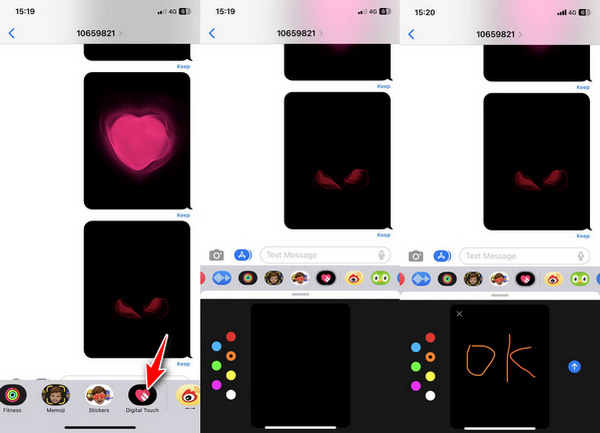
tap: Selecteer een kleur om met één vinger op te tikken om een uitbarsting van kleur op het canvas te creëren. U kunt elke kleur wijzigen om opnieuw te tikken.
Vuurbol: Blijf met één vinger op het canvas aanraken. Je stuurt een vuurbalbericht.
Kus: Tik met twee vingers om een kuseffect op het canvas te creëren.
Hartslag: Raak met twee vingers aan en houd vast om een hartslageffect te verzenden.
Hartzeer: Raak met uw twee vingers aan en houd vast totdat een hartslageffect verschijnt en sleep vervolgens naar beneden om het te verbreken om een liefdesverdrieteffect te krijgen.
Als u de foutmelding Berichten die geen animatie verzenden, tegenkomt. Probeer eerst de internetconditie te controleren of opnieuw in te stellen.
Een uniek Digital Touch-effect kan voor meer dan alleen iMessages worden gebruikt. Het kan ook aan uw foto en video worden toegevoegd wanneer u ze verzendt in de Berichten-app. Hier leest u hoe u een Digital Touch kunt toevoegen voor foto's of video's op uw iPhone.
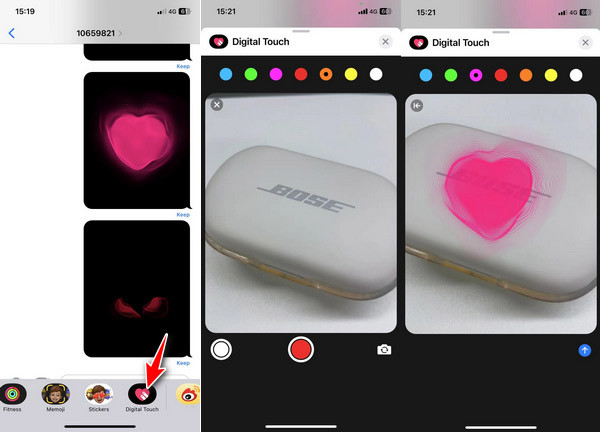
Het Digital Touch-effect is interessant, maar de achtergrond is meestal zwart of lelijk. Wanneer u dit bericht op uw iPhone ontvangt, kunt u het Digital Touch-effect opslaan door middel van een screenshot, maar u kunt de achtergrond niet wijzigen in de Berichten-app. Als je deze schermafbeelding wilt verfraaien, probeer dan een aantal achtergrondverwijderaars, zoals Aiseesoft Gratis achtergrondverwijderaar online. Deze gratis tool gebruikt AI om de achtergrond van je foto of portret te verwijderen met het Digital Touch-effect. Hiermee kunt u ook de achtergrondkleur wijzigen en de afbeelding bewerken met de bijsnijdfunctie. U kunt de onderstaande stappen lezen als u het Digital Touch-effect als afbeelding hebt opgeslagen.
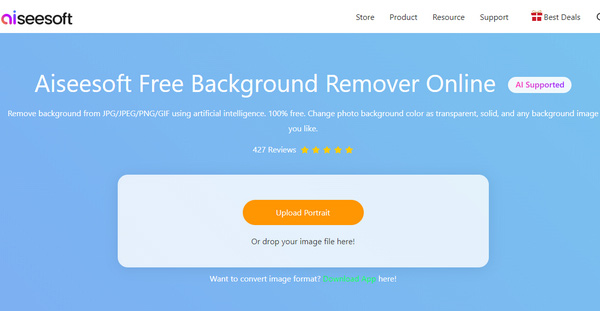
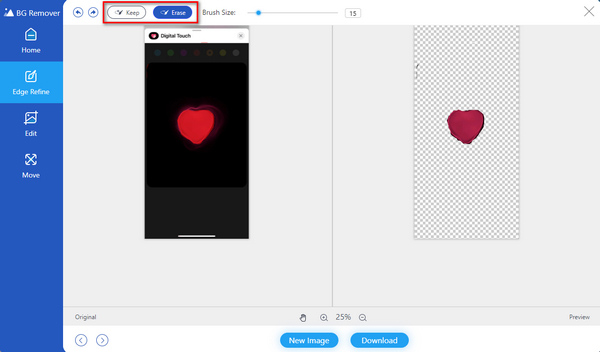
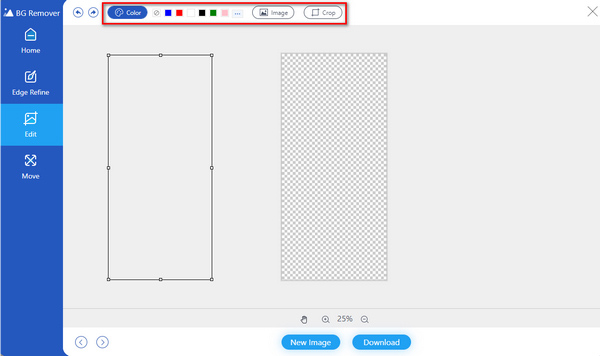
Opmerking: De online versie beperkt de breedte of hoogte van de afbeelding tot 3000px. Om meer functies te gebruiken, kunt u de desktopversie downloaden, Aiseesoft Video Converter Ultimate.
100% veilig. Geen advertenties.
100% veilig. Geen advertenties.
Hoe lang kun je een video opnemen als de iPhone deze verzendt in de Berichten-app?
Je kunt binnen 10 seconden een korte video opnemen. Na het opnemen kunt u de video bewerken met Digital Touch-schetstools.
Kan Digital Touch worden opgeslagen?
Ja. U ziet Keep onder de rechterbenedenhoek van het berichtenvenster wanneer u een Digital Touch-bericht verzendt of ontvangt. Tik erop en sla het voor altijd op. Anders verdwijnt het bericht binnen 2 minuten als u de ontvanger bent.
Is Digital Touch alleen voor iPhones?
Nee. De Digital Touch-inhoud kan alleen worden verzonden op iOS-apparaten zoals iPhone/iPad met iOS 10 of Apple Watch met watchOS 2 of later. Maar het kan op alle iOS-apparaten worden bekeken zonder de limiet van versies, zelfs Android-telefoons.
Conclusie
Door dit artikel te lezen, heb je geleerd wat is iPhone Digital Touch in detail. En u kunt naar behoefte verschillende Digital Touch-effecten verzenden. Of u Digital Touch nu rechtstreeks verzendt of de afbeelding na ontvangst bewerkt, u kunt hier oplossingen vinden. Als u de Digital Touch-afbeelding wilt verwerken, kunt u krachtig worden foto-editors hier.

Video Converter Ultimate is een uitstekende video-omzetter, editor en versterker voor het converteren, verbeteren en bewerken van video's en muziek in 1000 formaten en meer.
100% veilig. Geen advertenties.
100% veilig. Geen advertenties.